Cum de a restabili parola de administrator în WordPress
Uneori există o situație în care parola panoul de administrare în WordPress este uitat sau pierdut, sau altfel faci site-ul altcuiva, și aveți nevoie pentru a restabili accesul la panoul de administrare. Mai jos veti afla despre cateva moduri de modul de a schimba rapid parola de administrator sau utilizator în WordPress.
Cel mai simplu mod de a schimba WordPress parola de administrator, la dreptul administratorului și Super Utilizator
Această metodă - cea mai simplă opțiune, ceea ce va permite:
- Modificarea parolei pentru un utilizator sau administrator existent;
- Atribuirea unui administrator de utilizator;
- În cazul în care funcționează în modul WordPress multilocație. atribuiți utilizator Super utilizator rețele WordPress MU.
Creați un mu-plugin (pe scurt - /wp-content/mu-plugins/sheensay_change_admin_password.php), sau scrie la functions.php (în acest caz, sări peste prima linie cu php?)
Editați valoarea variabilei $ USER_LOGIN dorit numele de utilizator, $ user_pass - parola dorită
Apoi, asigurați-vă că pentru a face următoarele:
- Eliminați mu-plugins / sheensay_change_admin_password.php fișier sau codul de mai sus de la functions.php a /, în cazul în care nu ați făcut deja acest lucru
- Schimbați parola la un complex, dacă ai codul specificat ceva simplu
Atât punctul de a efectua necesară deoarece codul creează o povară inutilă, și o parolă simplă - gaura de securitate potențial
Nu uitați că, potrivit statisticilor, majoritatea site-urilor de hacking - din cauza unui simplu legkopodbiraemogo parolă
Cum de a restabili accesul prin phpMyAdmin
Nume acces la phpMyAdmin, puteți crea rapid un utilizator sau modifica parola unul existent. Pentru a face acest lucru, veți petrece următoarea manipulare
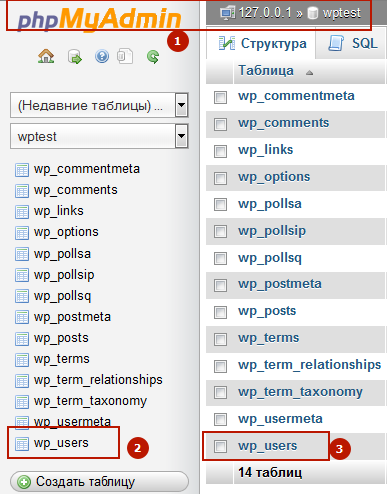
- Intră în panoul de control phpMyAdmin
- În timp ce există baza mea de date
- Sunteți în căutarea pentru o masă și deschide-l wp_users
Aici vreau să atrag atenția. Uită-te în baza de date, și este pe prefixul tabelă. În mod implicit, tabelele au prefixul wp_. Dacă o faci cealaltă, de exemplu, rp_. atunci toate comenzile ar trebui să schimbați apoi în consecință, în conformitate cu prefixul dvs. peste tot, fără excepție, adică, de exemplu, nu utilizați wp_capabilities. și rp_capabilities. și așa mai departe. În cazul în care mesele sunt multe, și nu sunteți sigur ce prefixul corect, verificați fișierul wp-config.php în rădăcina site-ului dvs., acesta va fi indicată la sfârșitul în $ table_prefix variabila = „wp_“;. De asemenea, să fie atent caz sensibil, și abc_capabilities ABS_capabilities - acestea sunt diferite în ceea ce privește WordPress tabelul
Cum se schimba parola pentru un utilizator existent
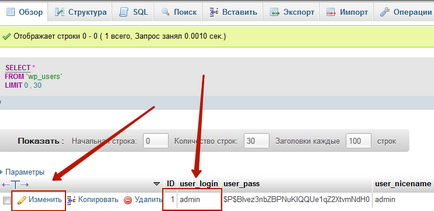
Lista de utilizatori WordPress
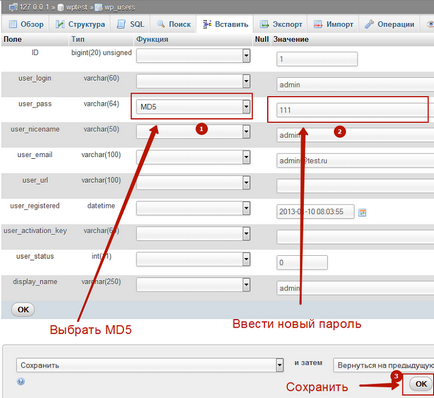
Setați o nouă parolă pentru utilizator
Cum se adaugă un nou administrator
În continuare va fi instrucțiuni despre cum să adăugați un nou utilizator cu privilegii administrative. Pentru a face acest lucru, va trebui să-și petreacă 3 interogare simplu la baza de date și, în același timp, să fie atent.
- Deschideți tabelul cu utilizatorii wp_users. În ea vom vedea fila Prezentare generală, o listă a utilizatorilor actuali.
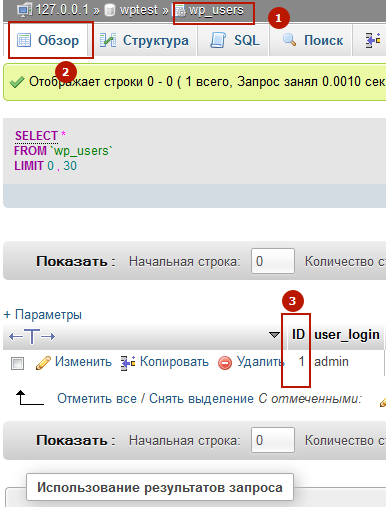
O listă a utilizatorilor actuali
Până în prezent, avem doar un singur utilizator cu numele de utilizator admin și ID = 1Mergeți la fila Inserare,
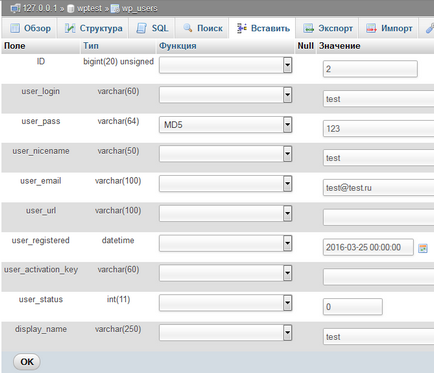
Adăugarea unui nou utilizator
Ca rezultat, veți vedea că solicitarea a fost făcută cu succes
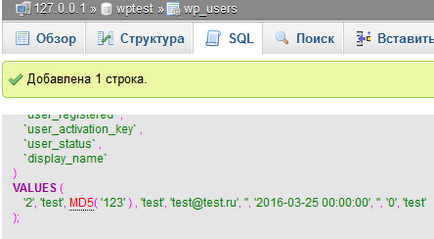
Utilizator nou adăugat cu succes
Un tabel a apărut wp_users utilizatorul nostru
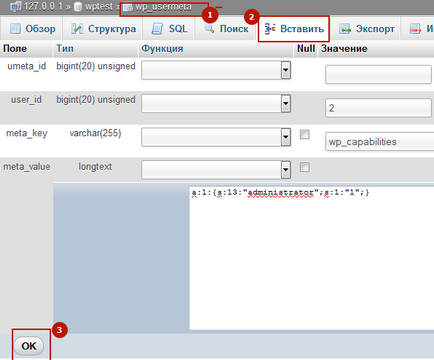
Adăugarea unui utilizator privilegii de administrator
- umeta_id - lăsați necompletat
- user_id - introduceți ID-ul nostru de utilizator. În cazul meu 2
- meta_key - să introducă wp_capabilities. Aceasta este cheia pentru drepturile utilizatorilor
- meta_value - se introduce un intact: 1: - un sir serializate ca administrator
- umeta_id - lăsați necompletat
- user_id - introduceți ID-ul nostru de utilizator. În cazul meu 2
- meta_key - să introducă wp_user_level. Cheia pentru nivelul de acces al utilizatorului
- meta_value - introducerea 10 - cel mai înalt nivel
Cum de a adăuga un administrator de WordPress folosind SQL
Strângeți pe SQL pentru cei care sunt prea leneși să deranjez cu phpMyAdmin.
Trebuie să înlocuiți textul de pe numele dvs. db din valoarea ID-ul bazei de date a ta.
În mod implicit, db baza de date cu prefixat tabele wp_ va fi adăugat administratorul sub testul nickname si parola. ID = 2 și o parolă 111
Cum se schimba parola pentru utilizator în cazul în care nu există acces la phpMyAdmin
Dacă aveți acces la SSH sau FTP, dar nu la phpMyAdmin, puteți utiliza următoarea opțiune.
Deschideți folderul (în cazul în care nu există, creați) / wp-content / mu-plugins /. (Citiți mai multe despre mu-plugins și WordPress MU)
Se creează un fișier cu orice nume, de exemplu, change_password.php. și în interiorul acestui cod de scriere fișier
Nu uitați să schimbați de conectare și parola dvs.
Cel mai simplu mod - utilizați codul din primul punct. El numește drepturile maxime pentru utilizator din dreapta și automat își schimbă parola pe specificat. Dacă parola nu este necesar să se schimbe, introduceți curentul.
Mai pot fi prescrise în functions.php
ADD_ACTION ( 'init', () funcția require_once ABSPATH 'wp-admin / include / ms.php' .;
grant_super_admin (1);
>);
unde 1 - este ID-ul utilizatorului.
După repornire orice pagină a site-ului, și asigurându-vă că drepturile necesare sunt atribuite, eliminați
cod.
Am încercat să creeze un cont nou folosind codul din primul punct, dar el nu a apărut. ca tot ceea ce face ca versiunea scrisă 4.7
Vă mulțumim pentru ajutorul pentru a atribui drepturi de administrator pentru a face un super administrator. Mai pot fi prescrise în functions.php
ADD_ACTION ( 'init', () funcția require_once ABSPATH 'wp-admin / include / ms.php' .;
grant_super_admin (1);
>);
unde 1 - este ID-ul utilizatorului.
Tocmai am verificat pe site-ul demo. Totul funcționează, versiunea 4.7. Cu acest cod, am creat un utilizator și a făcut-o rețea super administrator.
Ați creat mu-plugin?